Призма видео: узнай из нашей статьи как cнять, сделать, обработать видеоролик в приложении Prisma, все возможности программы только в нашей статье.
Популярное приложение Призма вышло в середине 2015 года и сразу получила невиданную славу. За короткий срок программа набрала миллионы скачиваний и обработок. Совсем недавно в приложение Призма добавили видео. Ранее пользователи могли делать и обрабатывать только фотографии через данную утилиту. Но теперь появилась возможность для создания коротких (до 15 секунд) видеороликов и в дальнейшем их обработать с помощью фильтров. В данной статье вы узнаете, как обрабатывать видео в Prisma и какие возможности программы были добавлены в отношении видеороликов.
Prisma видео: о программе
Чтобы снять видео в Призма, вы должны строго следовать представленной инструкции:
- установите приложение на Айфоне через магазин, на данный момент обработка видео возможна только на телефоне от Apple версии 6s и более;
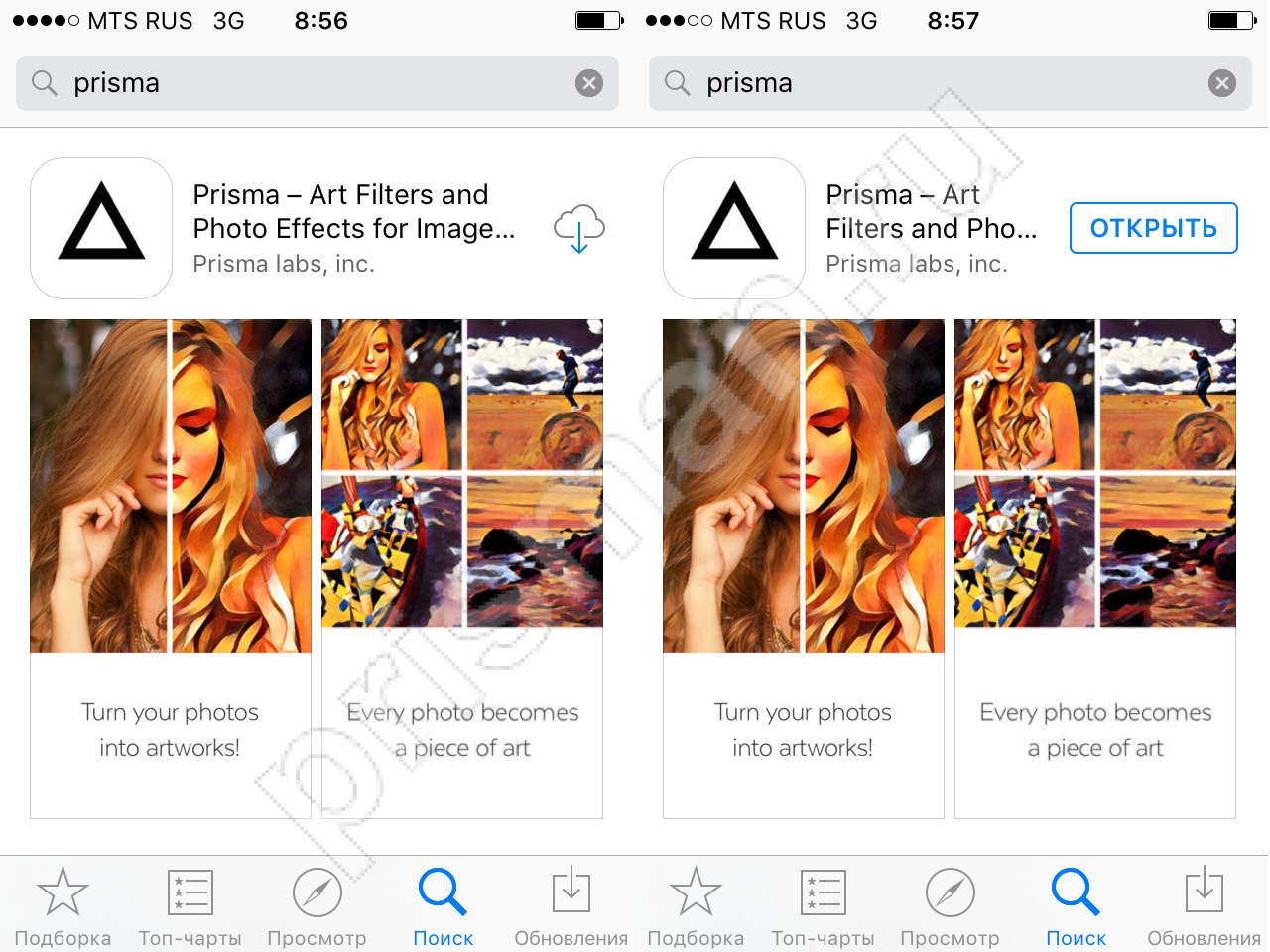
- откройте программу с вашего рабочего стола;
- в нижней части экрана вы увидите переключать камеры с фотосъемки на видео. Нажмите его;
- теперь вы можете снять ролик. Если хотите переключить камеру с основной на фронтальную, тогда кликните по иконке фотоаппарата с двойной стрелкой внутри, которая находится над кнопкой съемки. Этой же кнопкой камера переключается и в исходный режим;
- длительность видео в приложении Prisma составляет всего 15 секунд. Утилита сама остановит запись по истечении времени;
- снятый ролик сохраняется на вашем мобильном устройстве в разделе галерея. Вы можете отредактировать его не сразу, а загрузив из галереи в любое другое время. Смотри нашу галерею снимков.
Теперь вы знаете, как сделать видео в Призме. Разберемся в процессе обработки роликов с помощью встроенных фильтров.
Призма видео: как снять и обработать
Чтобы отредактировать запись, используйте наше пошаговое руководство:
- зайдите в программу;
- в нижней части кликните по надписи «Галерея», либо сделайте видеозапись согласно вышеописанной инструкции;
- далее вам будет предложено обрезать или повернуть изображение в различные стороны;
- после обработки кликните кнопку «Далее»;
- в нижней части экрана появится список с доступными фильтрами. На сегодняшний день разработчики Призма добавили 9 уникальных фильтров;
- на экране появится надпись «Творим волшебство» — это означает, что процесс обработки начался;
- после этого вы должны с помощью ползунка выбрать интенсивность стиля;
- нажмите кнопку сохранения. Итоговый вариант сохранится в галерее.
Как поделиться работой?
В программе Призма видео можно сразу же отправить в социальную сеть, например, в Инстаграм. Для этого после обработки ролика нажмите на значок Инстаграма под работой. Далее добавьте описание и опубликуйте пост в социальной сети. Обратите внимание, что каждая созданная в Призме работа отмечается эмблемой приложения в правом нижнем углу.
Также вы можете поделиться стилизованной видеозаписью в других ресурсах. Смартфон предложит опубликовать запись в тех сервисах, для которых у вас установлены мобильные приложения.